条码记录系统 6.0

条码记录系统6.0,条码记录系统6.0主要由条码采集可可视化看板两部分组成;采用ACCESS数据库作为后端,Excel作为前端的方式;通过线上条码采集后,将采集的条码数据通过可视化看板展示出来。
1、修改配置:首次使用当前系统,需要选择数据库路径,在可视化看板界面点击“修改配置”按钮,在点击选择,选择当前系统的数据库。
 数据库路径确认:选择“数据库”后,点击确认即可,系统会自动更新数据库的路径。
数据库路径确认:选择“数据库”后,点击确认即可,系统会自动更新数据库的路径。
2、扫码:点击“扫码”按钮,可打开扫码窗口,可根据需要选择是否需要隐藏可视化看板界面。

 任务单:扫码前需要根据需要创建任务单信息,创建任务单后才能进行扫码,在条码记录系统选择“任务单”按钮。
任务单:扫码前需要根据需要创建任务单信息,创建任务单后才能进行扫码,在条码记录系统选择“任务单”按钮。
3.1输入任务单信息:输入任务单信息后点击“新增”即可添加任务单。

3.2 任务单查询/删除:点击查询按钮,可查询系统内的任务单信息,在前方文本框可输入订单号、产品型号、客户等关键字筛选任务单信息。选择不需要的任务单后点击“删除”按钮,可删除对应的任务单信息。


3.3:任务单修改:双击任务单信息后可将任务单添加到信息输入框,修改对应信息后点击“修改”既可(订单号不能做修改,订单号需要修改的可删除任务单后重新新增)

3.4条码记录:在条码记录界面点击“选择”按钮,打开订单选择窗口,点击查询(可根据订单号关键字查询需要的订单)。

3.5 选择订单信息:在订单选择框双击需要扫码的订单后,自动添加订单信息。

3.5.1 :开始扫码:选择扫码状态后,点击“开始扫码”按钮,既可自动锁定扫码光标。


3.6 条码录入:扫码后系统自动记录扫码时间和状态。如需更改扫码状态,在状态栏切换状态后重新扫码即可。


4、一键追溯:一键追溯可根据条码信息追溯当前条码的扫码记录。

4.1删除:选择需要删除的条码后点击删除即可删除对应的条码信息。
4.2导出:点击“导出”按钮,可将查询的条码信息导出为Excel文件。
5、条码查询:条码查询可根据订单号和日期区间多条件筛选条码。支持将筛选的条码信息导出为Excel文件。
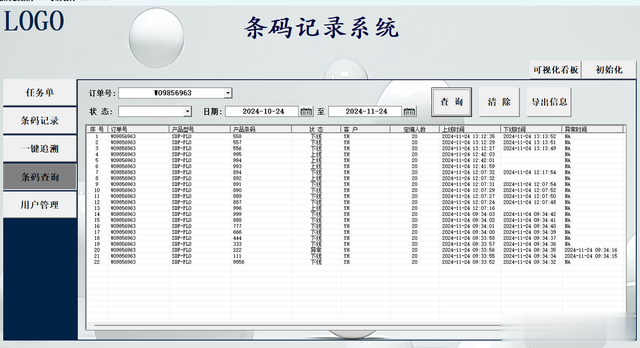
6、初始化:初始化可清除当前系统的所有记录,初始化前需要输入系统的初始密码“2023”后,点击确定即可。

7、可视化看板:点击“可视化看板”按钮可返回可视化看板界面。

7.1 看板信息:在可视化看板点击“选择”按钮,可打开订单选择框,双击订单信息,可添加订单信息到可视化看板。添加后看板才能统计当前订单信息。选择订单信息后,看板信息自动更新。
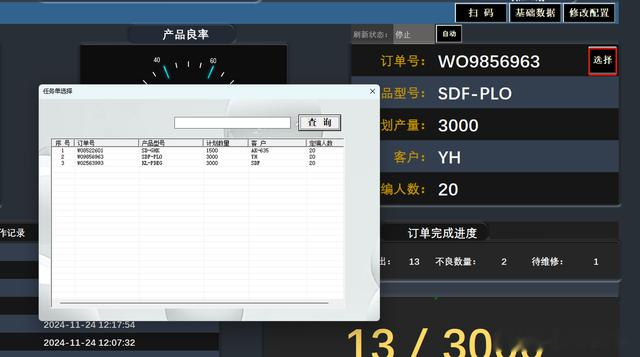

7.2 看板刷新:打开表格时,看板不会自动刷新看板信息,需要自动刷新看板可点击“自动”按钮,点击后看板会每分钟刷新一次看板信息。看板刷新状态也会切换为“自动”

8 基础数据:点击“基础数据”按钮后,输入初始密码2023可进入基础信息界面。基础信息界面可修改系统密码等信息。点击“返回”按钮可返回可视化界面。

由于时间限制,本次作品就分享到这里。
